"A Windows Resource Protection nem tudta elindítani a javítási szolgáltatást" hiba
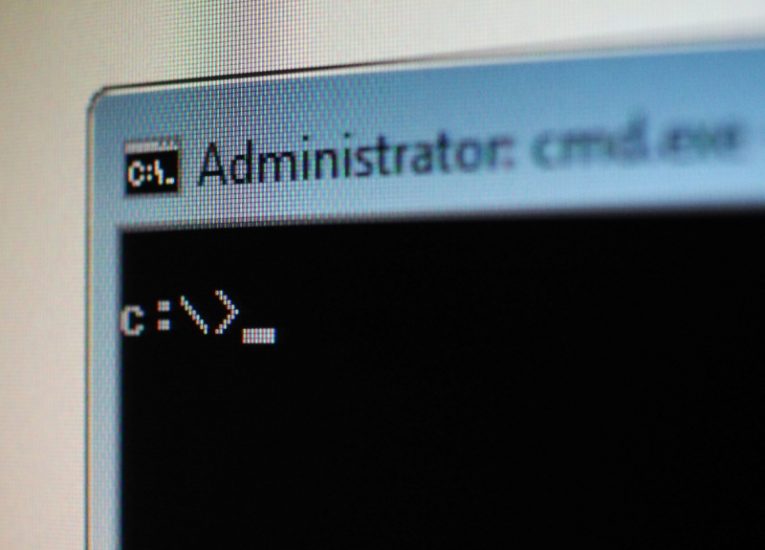
Ha megpróbálta javítani a Windows rendszerfájljait a beépített rendszerfájl-ellenőrző eszközzel, akkor váratlan hiba léphetett fel. A rendszer a "Windows erőforrásvédelem nem tudta elindítani a javítási szolgáltatást" üzenetet jeleníti meg a szövegterminál ablakában, ahol elindítja a rendszerfájl-ellenőrzőt.
Ezt a hibát leggyakrabban egy olyan beállítás okozza, amely miatt a Windows rendszeren található TrustedInstaller entitás blokkolja a rendszerfájlok módosítását, még az integrált rendszerfájl-ellenőrző által is.
A TrustedInstaller egy speciális, beépített fiók a Windows rendszerben, amely nagyszámú rendszerfájlt kezel. A Windows 7 óta létezik, és megtalálható a Windows 10 legfrissebb verzióiban is.
A probléma kijavításához és a TrustedInstaller normál működésének visszaállításához tegye a következőket:
- Nyissa meg a Windows indító menüjét, és írja be a „Szolgáltatások” kifejezést, majd kattintson a menüben megjelenő Szolgáltatások alkalmazásra.
- Görgesse lefelé a szolgáltatások listáját, amíg meg nem találja a listában a "Windows Modules Installer" nevű bejegyzést.
- Kattintson duplán a "Windows Modules Installer" bejegyzésre, majd keresse meg az Indítási típus legördülő menüt.
- Kattintson a legördülő menüre, és válassza ki a "Kézi" lehetőséget. Kattintson az "Ok" gombra, és zárja be a Szolgáltatások alkalmazásablakot.
Megpróbálhatja ugyanazt az eredményt elérni a Windows parancssori termináljával, ha ezt kényelmesebbnek érzi. A TrustedInstaller parancssoron keresztüli normál viselkedésének helyreállításához tegye a következőket:
- Nyissa meg a Windows indító menüjét, írja be a "cmd" szót, majd kattintson a Parancssor alkalmazásra a szövegterminál ablakának elindításához.
- Írja be egymás után ezt a két parancsot, minden sor után nyomja meg az Enter billentyűt:
sc config trustedinstaller start = igény
net start trustedinstaller
E módszerek bármelyikének használatával vissza kell állítania a TrustedInstaller alapértelmezett beállításait, és lehetővé kell tennie a rendszerfájl-ellenőrző vizsgálatának befejezését, amely felhasználható az alapvető Windows-összetevők és rendszerfájlok javítására.





